Nhiều người có thể cho rằng Edge panel trên điện thoại Samsung chỉ là một tính năng “thừa thãi” hoặc không thực sự hữu ích. Tuy nhiên, với vai trò là một chuyên gia công nghệ và người dùng thực tế, tôi đã khám phá ra rằng bảng điều khiển cạnh này thực sự mang lại nhiều lợi ích đáng kinh ngạc. Chỉ với một thao tác vuốt đơn giản, Edge panel giúp tôi truy cập nhanh chóng vào các ứng dụng, trang web và vô vàn tính năng tiện dụng khác, giúp tối ưu hóa trải nghiệm sử dụng smartphone hàng ngày.
1. Truy Cập Nhanh Ứng Dụng Yêu Thích và Cặp Ứng Dụng (App Pair)
Mặc dù việc thêm các phím tắt ứng dụng vào màn hình chính rất tiện lợi, nhưng có một giới hạn về số lượng ứng dụng có thể thêm mà không làm màn hình trở nên lộn xộn. Hơn nữa, bạn vẫn cần phải quay về màn hình chính để truy cập chúng.
Đó là lý do tại sao tôi thích thêm một số ứng dụng yêu thích vào Edge panel. Bằng cách này, tôi có thể truy cập chúng từ hầu hết mọi màn hình chỉ bằng một thao tác vuốt, dù đang ở trong một ứng dụng khác hay duyệt qua menu Cài đặt. Sự linh hoạt này giúp tiết kiệm đáng kể thời gian và thao tác.
Tôi cũng thường xuyên thêm các Cặp Ứng Dụng (App Pair) vào Edge panel. Tính năng này cho phép tôi mở đồng thời hai ứng dụng ở chế độ chia đôi màn hình. Ví dụ, tôi có một App Pair cho YouTube và Chrome, rất hoàn hảo để vừa xem video vừa duyệt web, mang lại trải nghiệm đa nhiệm liền mạch.
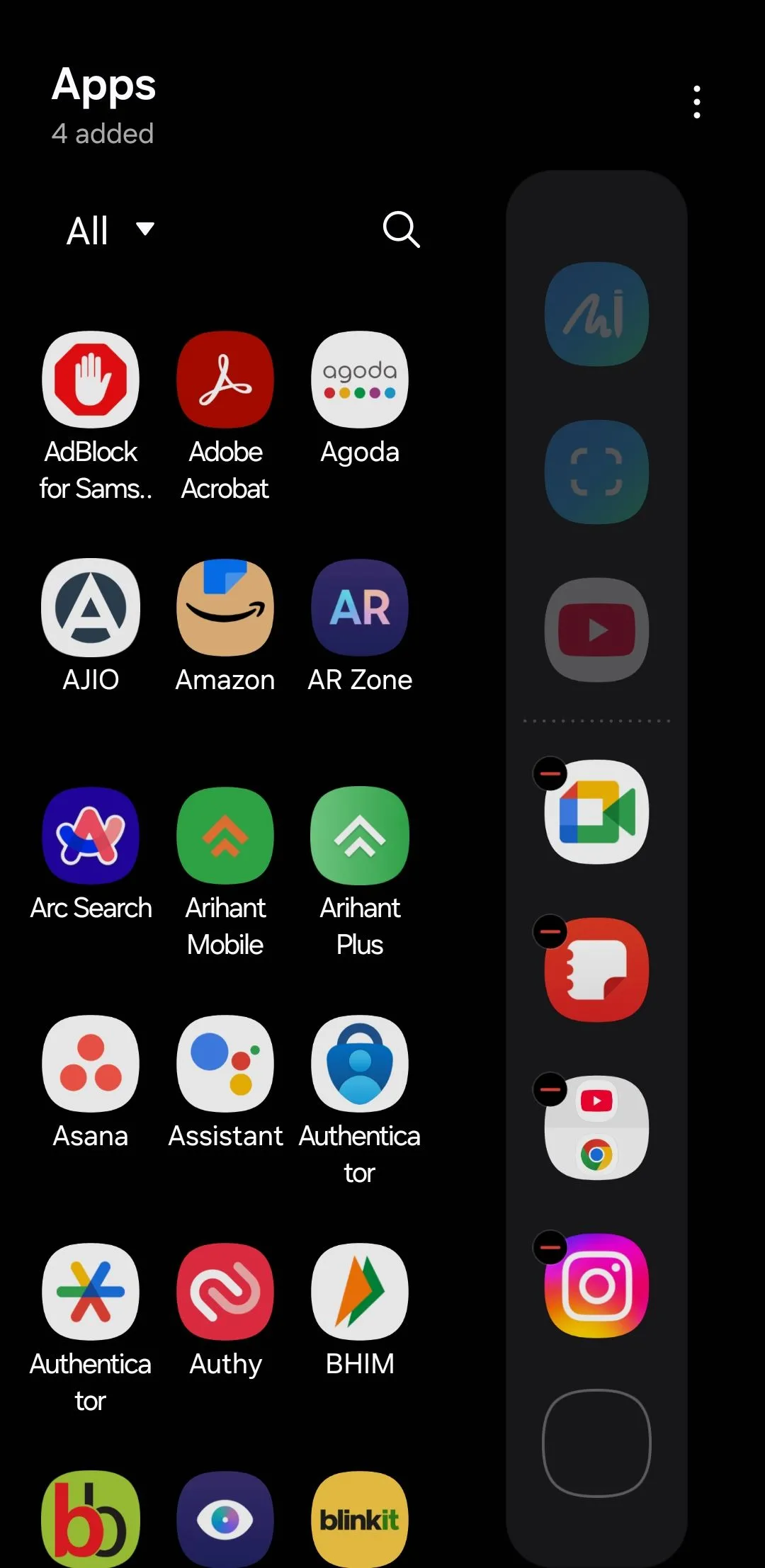 Giao diện Edge panel hiển thị các ứng dụng yêu thích và App Pair trên điện thoại Samsung
Giao diện Edge panel hiển thị các ứng dụng yêu thích và App Pair trên điện thoại Samsung
2. Thực Hiện Thao Tác Nhanh Gọn: Gọi Điện, Ghi Chú và Hơn Thế
Edge panel cũng rất tuyệt vời để truy cập nhanh các lối tắt cho các tác vụ hàng ngày, chẳng hạn như thêm sự kiện vào lịch, bắt đầu bộ hẹn giờ hoặc tạo bản ghi âm giọng nói. Điều này giúp tôi hợp lý hóa các công việc mà không cần phải chuyển đổi giữa nhiều ứng dụng khác nhau.
Tôi đã thiết lập các lối tắt để thêm ghi chú nhanh vào ứng dụng Samsung Notes. Bất kể tôi đang sử dụng ứng dụng nào, tôi chỉ cần vuốt mở Edge panel và chạm vào lối tắt “Type note” (Ghi chú) để trực tiếp nhảy vào Samsung Notes và bắt đầu viết, giúp nắm bắt ý tưởng ngay lập tức.
Tuy nhiên, cách tôi yêu thích nhất để sử dụng Edge panel là gọi nhanh các liên hệ quan trọng. Thay vì mở ứng dụng Điện thoại, tôi chỉ cần vuốt mở Edge panel và chạm vào tên liên hệ để gọi cho họ ngay lập tức. Tính năng này vô cùng tiện lợi khi bạn cần liên lạc gấp.
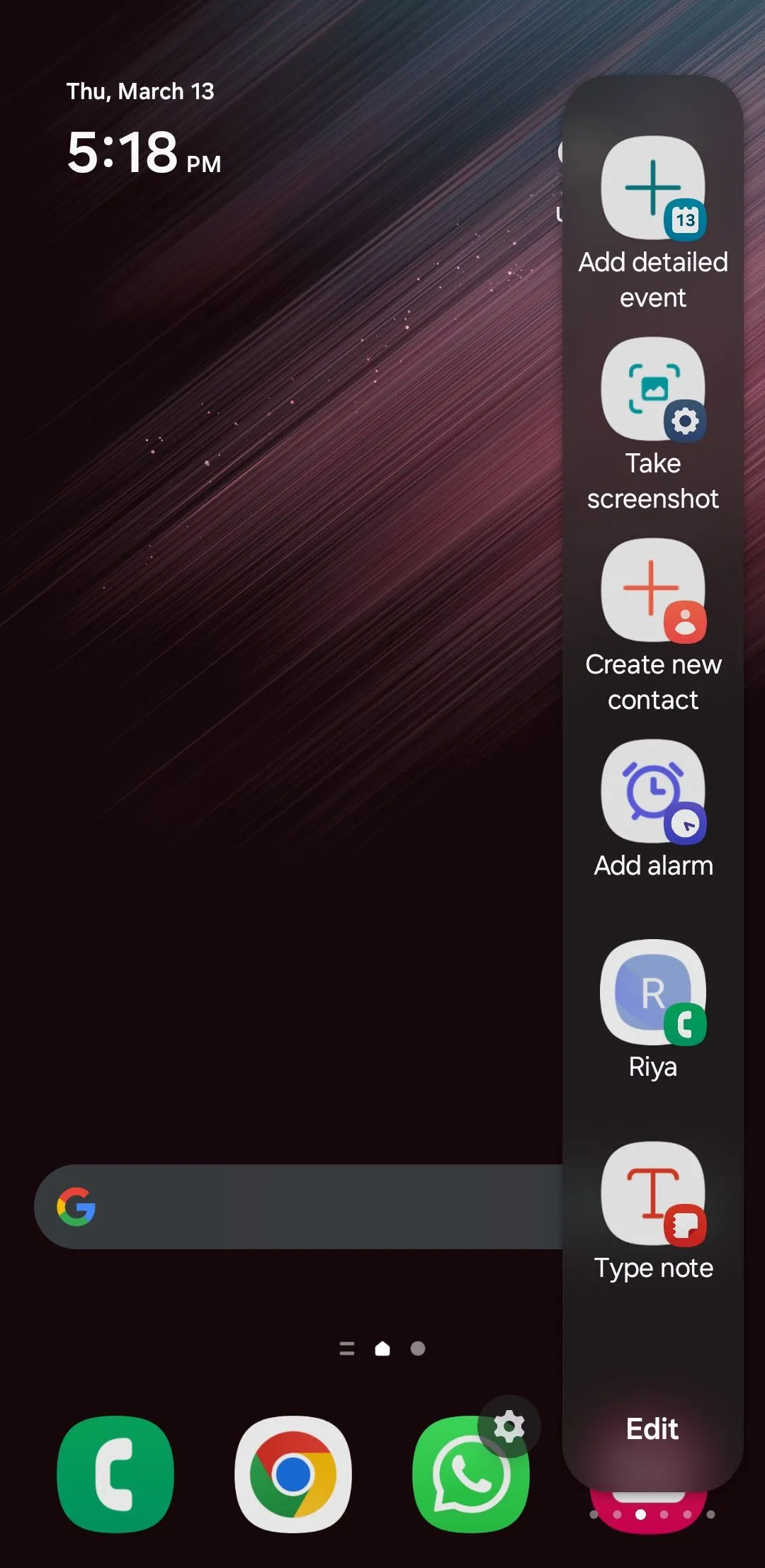 Các tác vụ nhanh như gọi điện và ghi chú trong Edge panel trên điện thoại Samsung
Các tác vụ nhanh như gọi điện và ghi chú trong Edge panel trên điện thoại Samsung
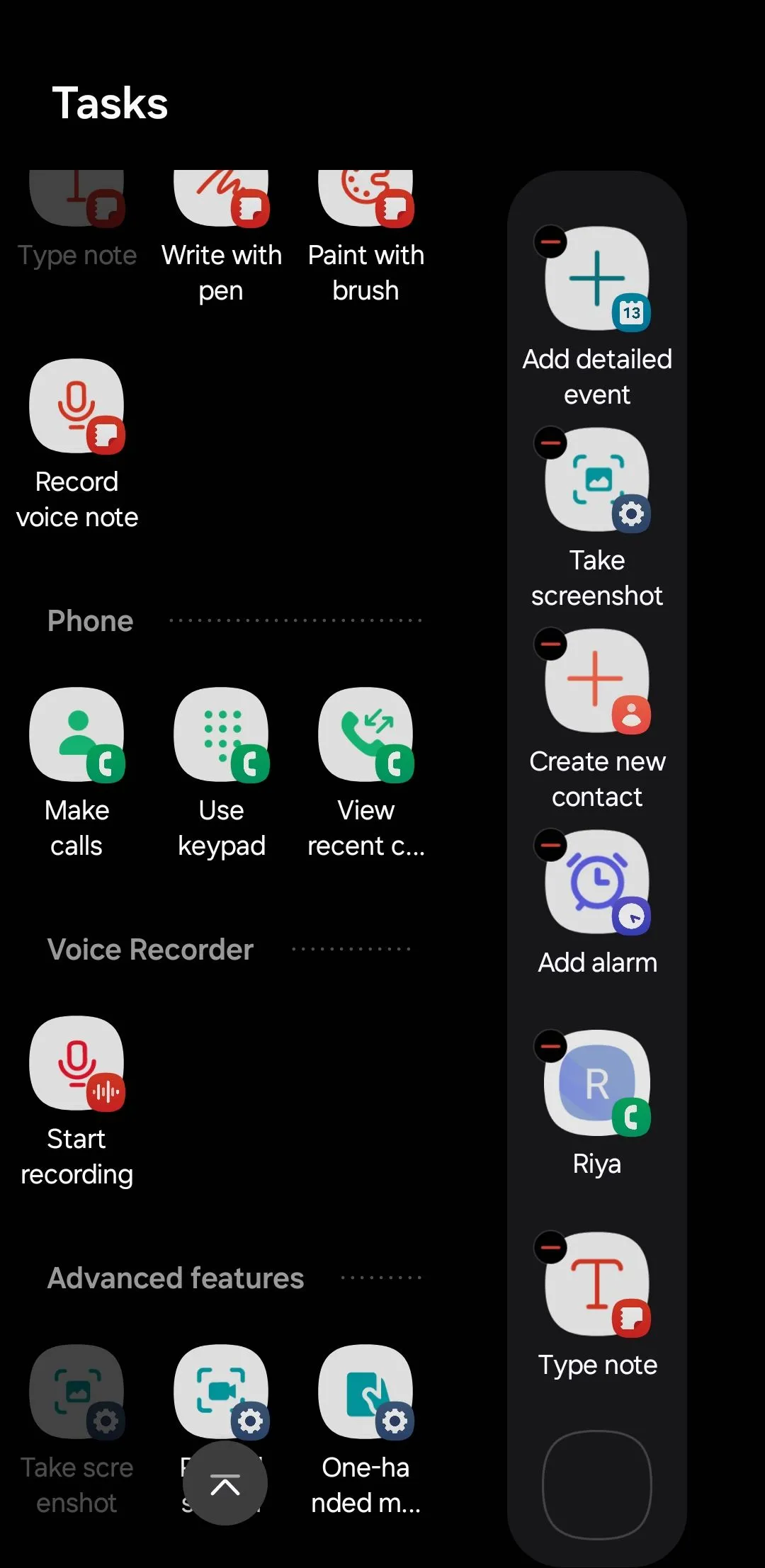 Menu quản lý các tác vụ nhanh trong Edge panel trên giao diện điện thoại Samsung
Menu quản lý các tác vụ nhanh trong Edge panel trên giao diện điện thoại Samsung
3. Smart Select: Chụp Màn Hình Thông Minh và Ghi GIF
Mặc dù điện thoại Samsung cung cấp nhiều cách để chụp ảnh màn hình, đôi khi tôi chỉ cần chụp và chia sẻ một phần cụ thể của màn hình. Với phương pháp thông thường, tôi phải chụp toàn bộ màn hình, mở nó trong ứng dụng Thư viện, sau đó cắt thủ công.
Để tránh điều này, tôi sử dụng tính năng Smart Select trong Edge panel. Nó cho phép tôi ngay lập tức chụp một phần cụ thể của màn hình mà không cần bất kỳ chỉnh sửa bổ sung nào. Hơn nữa, tôi có thể dán trực tiếp những ảnh chụp màn hình đó từ bảng nhớ tạm trong Edge panel vào bất kỳ ứng dụng nào khác.
Một tính năng tuyệt vời khác của Smart Select là khả năng ghi GIF. Đây là một lựa chọn thay thế tiện dụng cho trình ghi màn hình toàn màn hình khi tôi cần ghi lại các đoạn clip ngắn và nhanh chóng chia sẻ chúng.
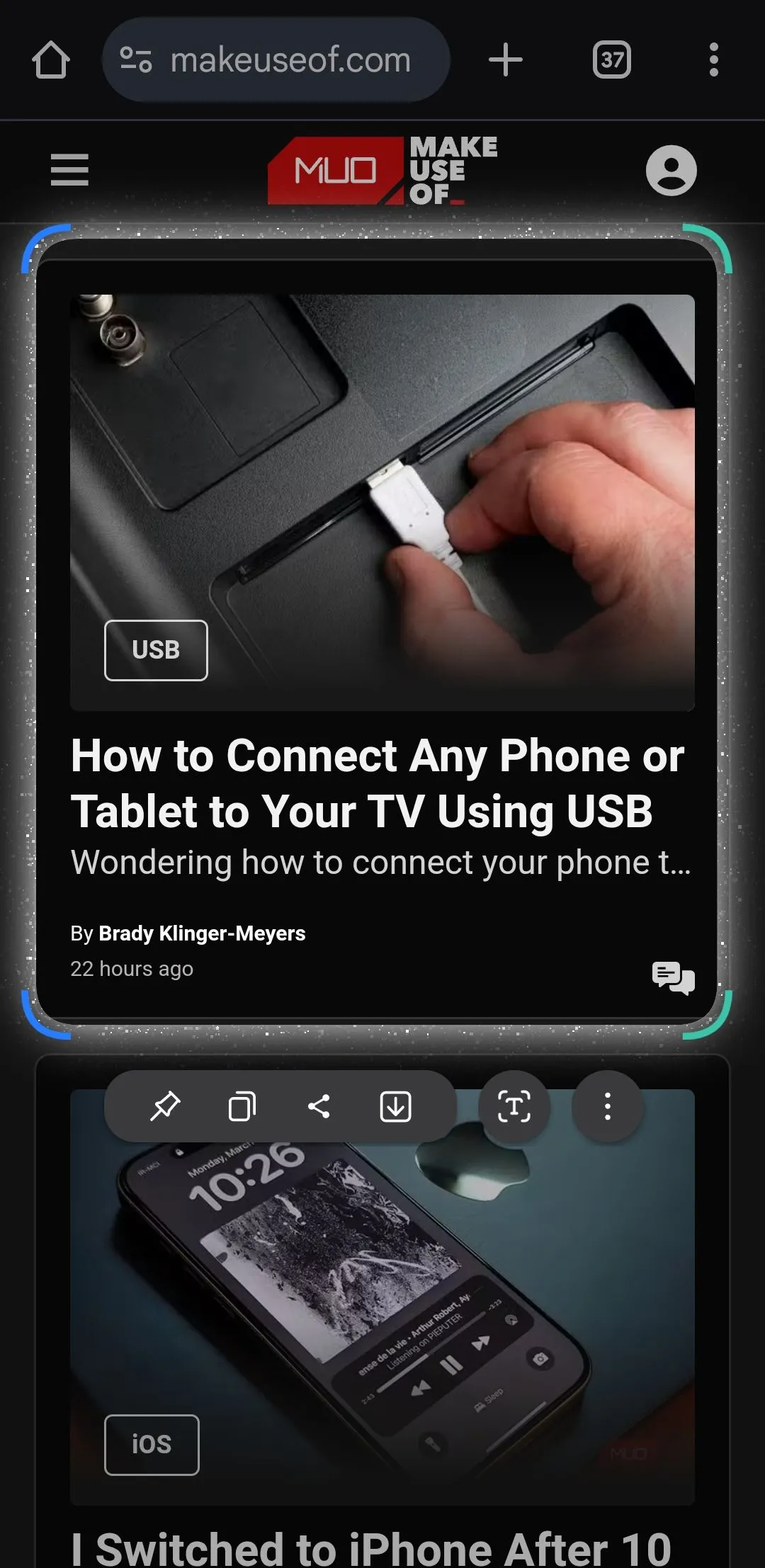 Sử dụng Smart Select của Edge panel để chụp ảnh màn hình tùy chỉnh trong trình duyệt Chrome trên Samsung
Sử dụng Smart Select của Edge panel để chụp ảnh màn hình tùy chỉnh trong trình duyệt Chrome trên Samsung
4. Lướt Web Thần Tốc với Các Trang Yêu Thích
Một trong những cách tôi yêu thích nhất để sử dụng Edge panel trên điện thoại Samsung là truy cập nhanh các trang web thường xuyên ghé thăm của mình. Vì tính năng này không có sẵn theo mặc định, tôi sử dụng ứng dụng “Browser links for Edge screen” để kích hoạt nó.
Ứng dụng này cho phép tôi thêm các trang web yêu thích trực tiếp vào Edge panel. Vì vậy, thay vì phải tìm kiếm trong danh mục dấu trang trong trình duyệt, tôi có thể truy cập các trang web quen thuộc ngay lập tức chỉ với một thao tác vuốt.
Tải xuống: Browser links for edge screen (Miễn phí, có mua hàng trong ứng dụng)
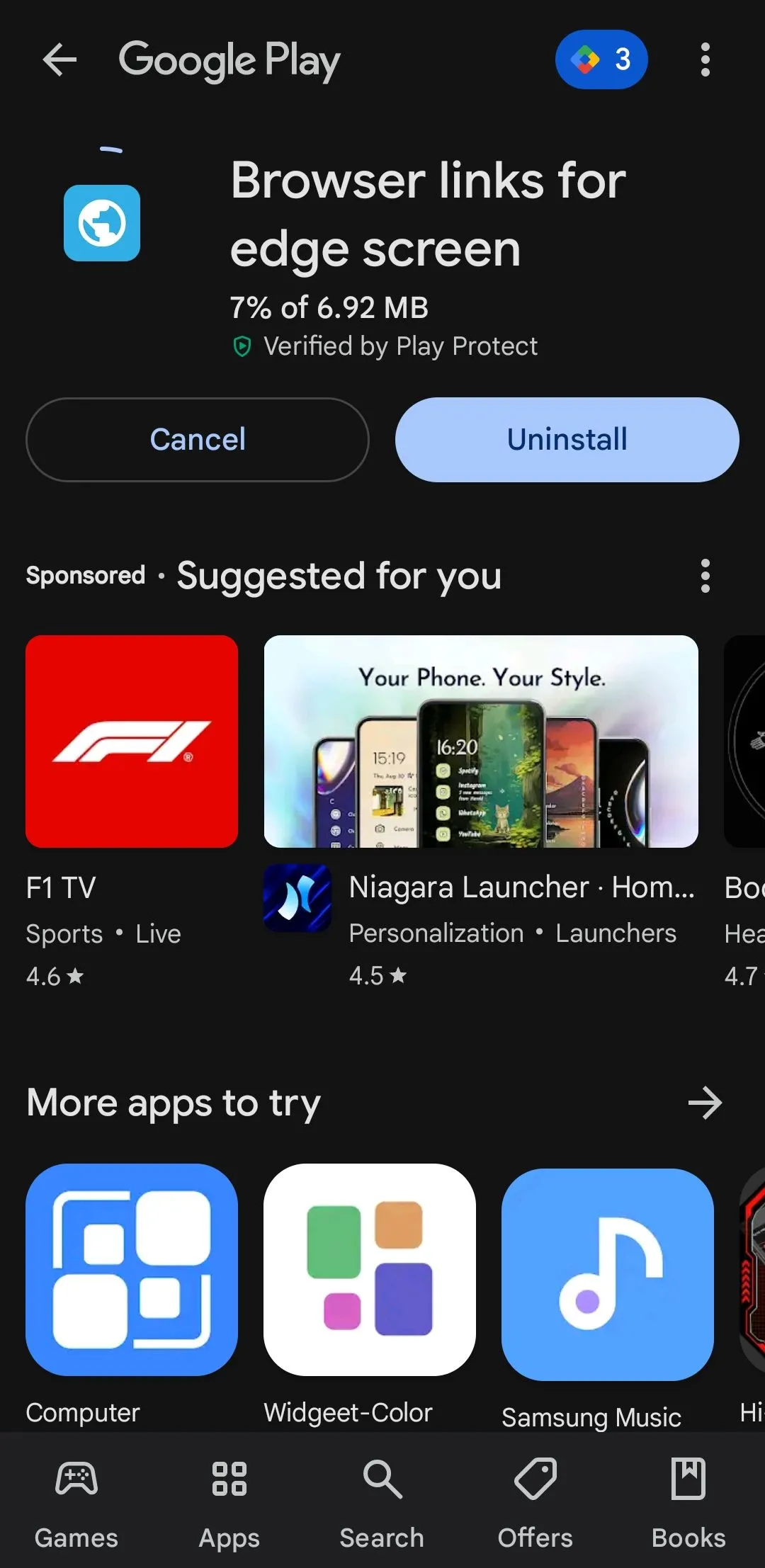 Ứng dụng Browser links for edge screen trên Google Play Store giúp thêm lối tắt web vào Edge panel
Ứng dụng Browser links for edge screen trên Google Play Store giúp thêm lối tắt web vào Edge panel
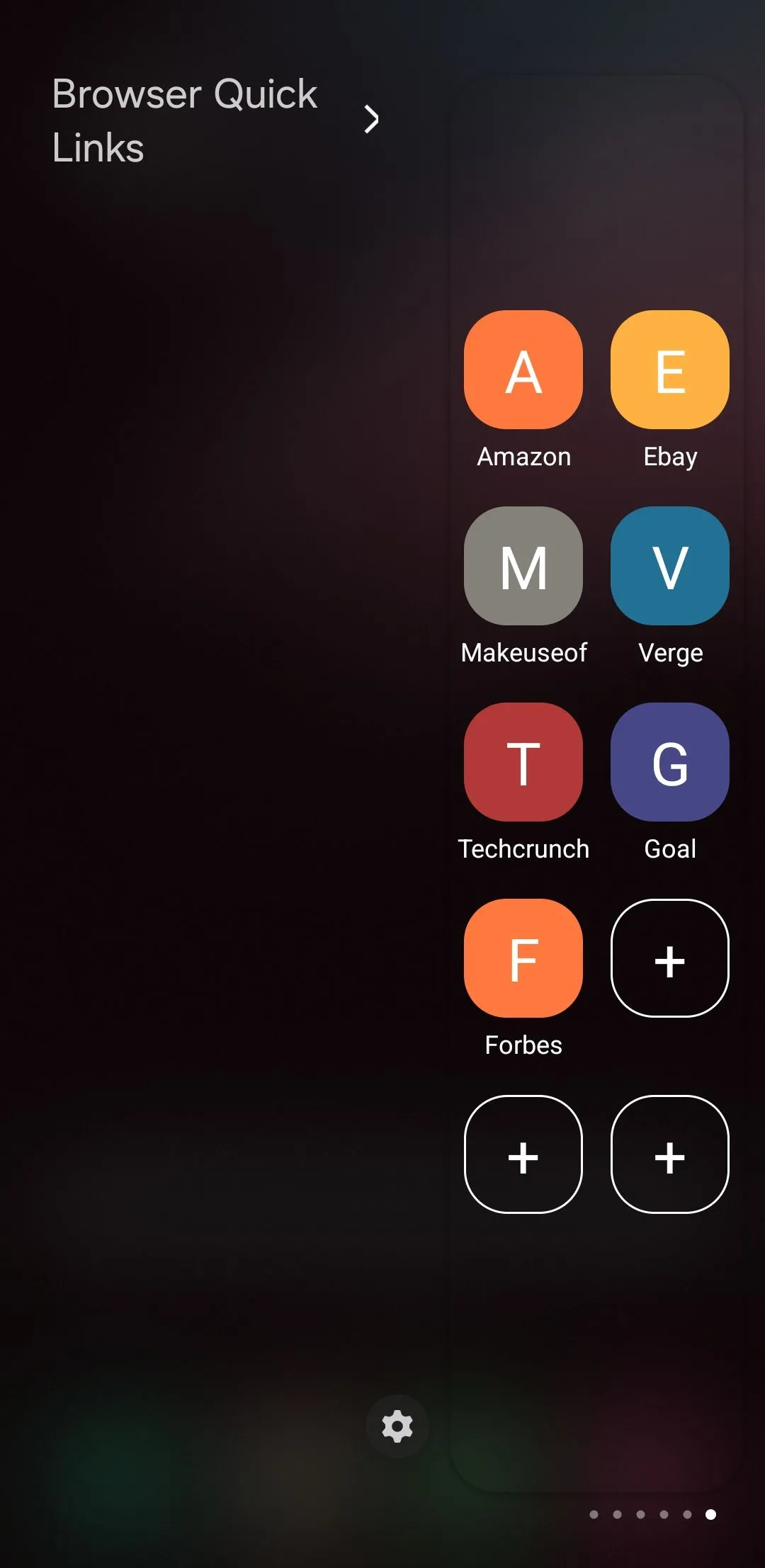 Các lối tắt truy cập website yêu thích được thêm vào Edge panel trên điện thoại Samsung
Các lối tắt truy cập website yêu thích được thêm vào Edge panel trên điện thoại Samsung
Lưu ý: Samsung đã ngừng cung cấp tính năng tải thêm các bảng điều khiển Edge panel mới với One UI 7. Tuy nhiên, nếu điện thoại của bạn đang chạy One UI 6 hoặc cũ hơn, bạn có thể tải chúng xuống trước khi cập nhật và tiếp tục sử dụng mà không gặp vấn đề gì.
5. Khơi Dây Sáng Tạo Với Khả Năng Phác Thảo Mọi Lúc
Tôi không phải là một nghệ sĩ, nhưng tôi rất thích vẽ nguệch ngoạc và phác thảo trong thời gian rảnh rỗi. Với Edge panel, tôi có thể truy cập ngay lập tức lối tắt Hỗ trợ Vẽ (Drawing Assist) và biến điện thoại của mình thành một bảng phác thảo kỹ thuật số.
Điều làm cho nó thú vị hơn nữa là tính năng Sketch-to-Image của Galaxy AI. Sau khi phác thảo, tôi có thể biến những bản vẽ thô của mình thành một bức tranh màu nước tuyệt đẹp, một hình minh họa nghệ thuật, một bản phác họa chì, một tác phẩm pop art, hoặc thậm chí là một hoạt hình 3D. Thật vui khi thấy Galaxy AI đưa những bản phác thảo đơn giản của tôi vào cuộc sống.
 Bản phác thảo thô một người đàn ông được vẽ trên ứng dụng của điện thoại Samsung
Bản phác thảo thô một người đàn ông được vẽ trên ứng dụng của điện thoại Samsung
Edge panel không phải là một trong những tính năng được nhắc đến nhiều nhất trên điện thoại Samsung, nhưng một khi bạn bắt đầu sử dụng, bạn sẽ tự hỏi làm thế nào mình có thể xoay sở nếu không có nó. Nếu bạn chưa thử, hy vọng những ý tưởng trên sẽ truyền cảm hứng để bạn trải nghiệm tính năng độc đáo này! Hãy chia sẻ cảm nghĩ hoặc các mẹo dùng Edge panel khác của bạn trong phần bình luận nhé!